Oracle BI 프리젠테이션 카탈로그
Oracle BI Presentation Catalog(카탈로그 또는 카탈로그 트리라고도 함)는 Smart View 패널에 표시됩니다.
카탈로그 트리에는 "카탈로그 루트"라는 루트 노드와 기본적으로 "내 폴더" 및 "공유 폴더"라는 두 폴더가 표시됩니다.
그림 30-1 Oracle BI Presentation Catalog 또는 카탈로그 트리
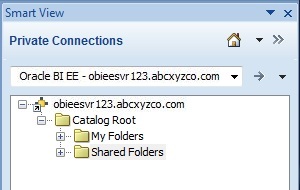
"내 폴더"에 저장한 항목은 폴더를 확장할 때 자신에게만 나타납니다. 다른 사용자가 "내 폴더"에 저장한 항목은 그들에게만 나타납니다.
공유 폴더에 저장한 항목은 BI 소비자 권한으로 로그온한 모든 사용자가 볼 수 있습니다. BI 소비자 권한이 있는 경우 다른 사용자가 "공유 폴더"에 저장한 항목도 볼 수 있습니다.
액세스 권한이 있는 폴더의 속성(예: 폴더 생성자 이름, 생성 날짜)를 보려면 카탈로그 트리에서 폴더를 마우스 오른쪽 버튼으로 누르고 폴더 속성 보기를 선택합니다.
카탈로그 트리의 폴더에는 Oracle Business Intelligence Enterprise Edition 및 Oracle Smart View for Office의 분석 목록과 생성된 하위 폴더가 포함되어 있습니다. 분석 노드(예: 내 폴더 아래의 "Area chart2")를 확장하면 여기에 저장된 뷰 목록(예: "Compound View 1" 및 "Table 1")이 표시됩니다. 그림 30-2를 참조하십시오.
그림 30-2 분석 노드 아래의 뷰를 보여주는 카탈로그 트리
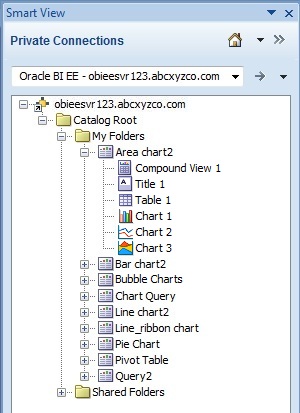
분석의 속성(예: 분석 생성자 이름, 생성 날짜, 수정 날짜)를 보려면 카탈로그 트리에서 분석을 마우스 오른쪽 버튼으로 누르고 분석 속성 보기를 선택합니다.
Oracle BI EE에서 분석을 편집하도록 선택할 수 있습니다. Smart View,에서 뷰를 생성한 경우 Smart View에서 뷰를 편집하도록 선택할 수도 있습니다.
Oracle BI EE에서 분석을 편집하려면 카탈로그 트리에서 분석을 마우스 오른쪽 버튼으로 누르고 Answers의 분석 편집을 선택합니다.
이 옵션을 선택하면 기본 브라우저가 실행되고 Oracle BI EE에서 분석 편집 마법사가 열립니다. Oracle BI EE에 아직 로그온하지 않은 경우 인증서를 입력할 수 있는 로그인 대화상자가 표시됩니다. Oracle BI EE에서 뷰를 편집하려면 BI 소비자 권한이 있어야 합니다.
Smart View에서 분석을 편집하려면 카탈로그 트리에서 분석을 마우스 오른쪽 버튼으로 누르고 뷰 디자이너에서 실행을 선택합니다.
이 경우 뷰는 Smart View에서 생성되었어야 합니다. 편집하기 위해 뷰에 액세스하는 다른 방법은 뷰 디자이너 실행을 참조하십시오.
카탈로그 트리에서 Smart View에 테이블 뷰, 피벗 테이블 뷰, 그래프 뷰, 제목 및 복합 뷰를 삽입할 수도 있습니다. Oracle BI EE 분석, 뷰 및 대시보드 작업을 참조하십시오.